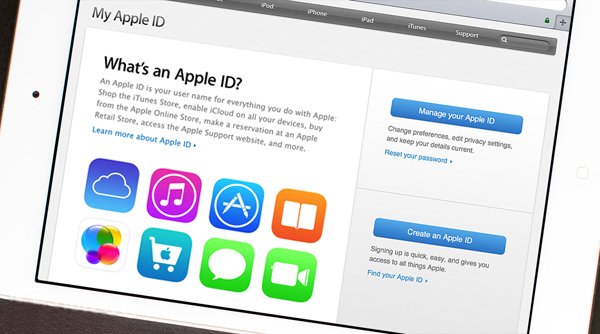
Иногда у владельцев продукции Apple возникает необходимость в смене данного адреса. Это может произойти по различным причинам, самым распространенным из которых являются проблемы с доступом к электронному ящику, использованному при регистрации.
В случае возникновения такой необходимости требуется смена ID адреса – процедура несложная в теории, но достаточно хлопотная на деле.
К сожалению, изменить ID адрес можно не всегда, существуют некоторые ограничения. И связаны они именно с основным, первоначально вводимым адресом, который указывается, как идентификатор Apple ID. Не удастся выполнить желаемое действие в том случае, если этот самый адрес заканчивается такими расширениями, как:
- @icloud.com;
- @me.com;
- @mac.com.
На данный момент регистрация нового пользователя возможна только в домене @icloud.com, поскольку остальные вышеперечисленные в настоящее время уже не предлагаются.
Плюсом невозможности смены пароля в этом случае является то, что ваш аккаунт уже никто не сможет присвоить, так как просто не сможет заменить его на свой e-mail. А минус этого нюанса в том, что вы должны будете хорошенько запомнить адрес этого электронного ящика, поскольку исключительно он будет являться вашим главным идентификатором в Apple ID.
Если же указанный электронный адрес заканчивается другим расширением, то вы можете смело менять идентификатор, следуя дальнейшим инструкциям.
1. Первым делом зайдите на сайт по ссылке appleid.apple.com/#!&page=signin, где как раз происходит само управление Apple ID.
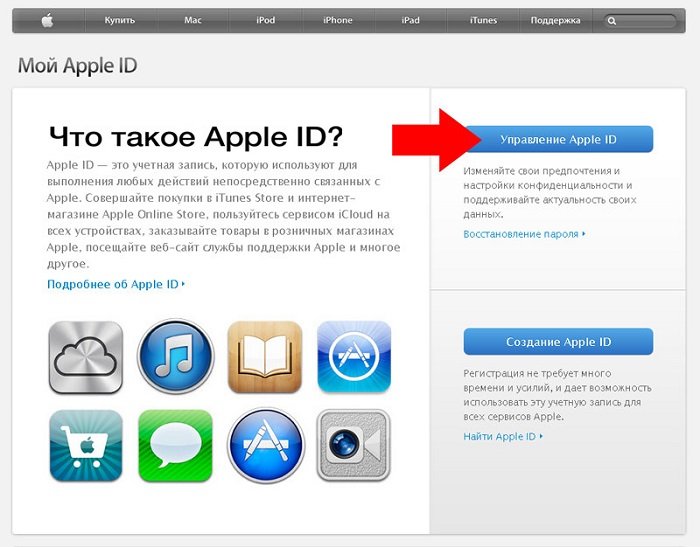
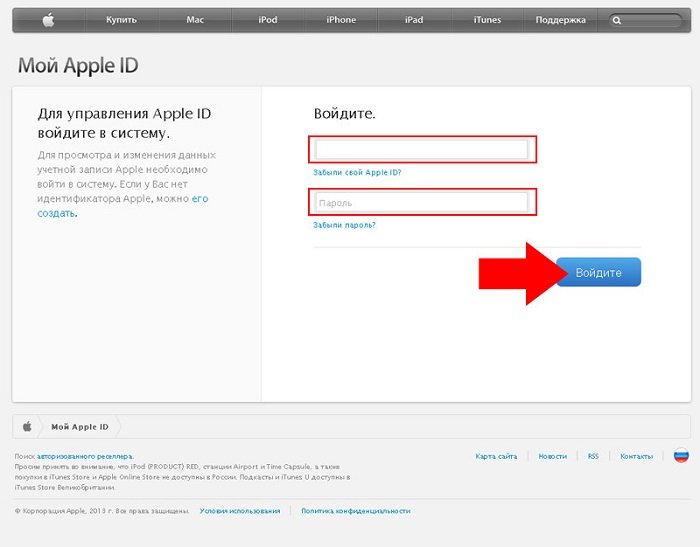
2. Найдите поле «Имя, ID и адреса эл. почты», затем выберите раздел под названием «Apple ID и основной e-mail». Жмем на «Изменить».
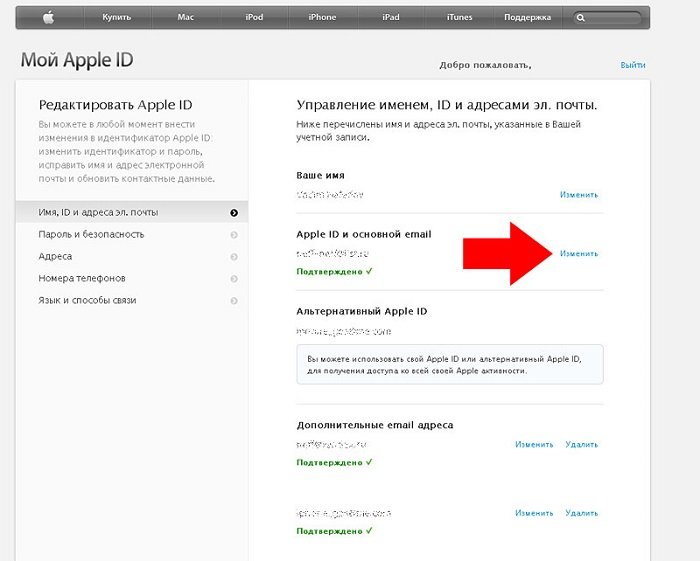
3. Теперь можете вводить новый e-mail. Помните - он должен быть действительным, не должен заканчиваться вышеуказанными расширениями и не быть привязанным к другому идентификатору Apple ID. В целях удобства вводите свой основной e-mail, так как теперь это будет ваш главный адрес для учетной записи.
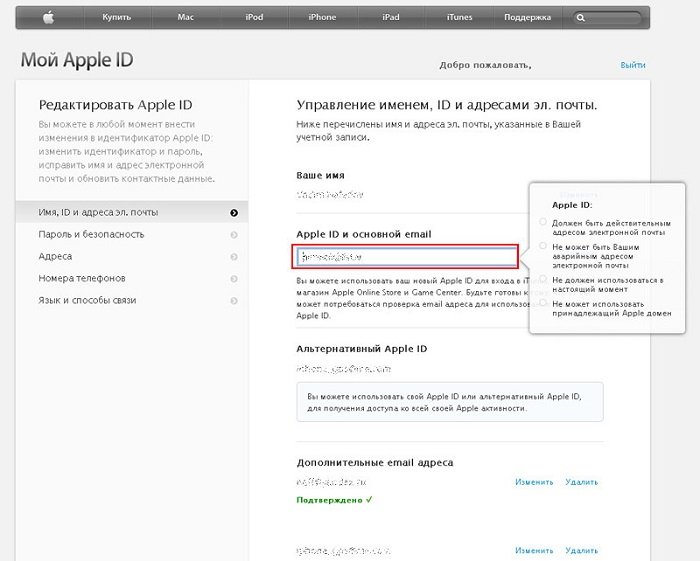
4. На введенный адрес вышлется письмо с запросом на подтверждение. Нажимайте на ссылку «Проверить сейчас» и переходите с уже новым идентификатором, а также паролем, на сайт.
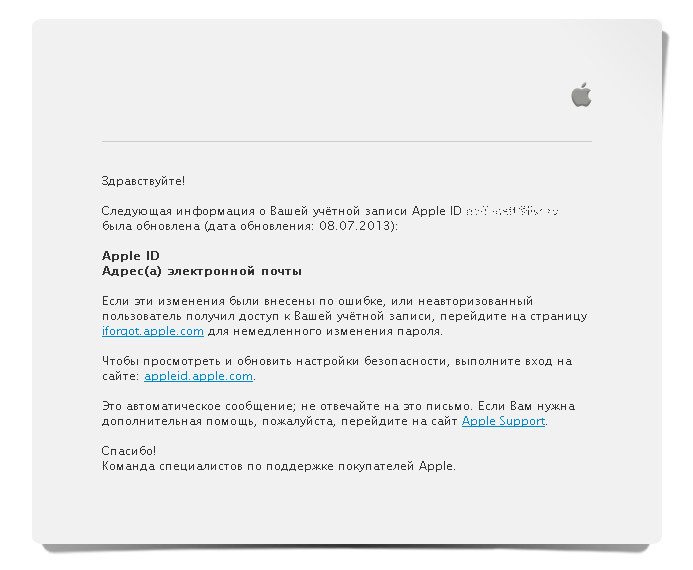
Помните, что в случае неправильного указания нового ящика подтверждение не завершится. При этом даже прежний ID уже тоже работать не будет. В таком случае укажите новый Apple ID, но именно неподтвержденный на сайте appleid.apple.com. Теперь нажимаем на кнопку «Изменить», находящуюся рядом с надписью «Ваш почтовый адрес не подтвержден» и впишите корректный e-mail. Дальнейшие действия без изменений.
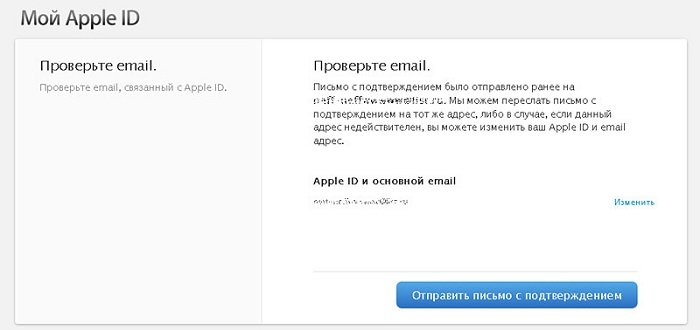
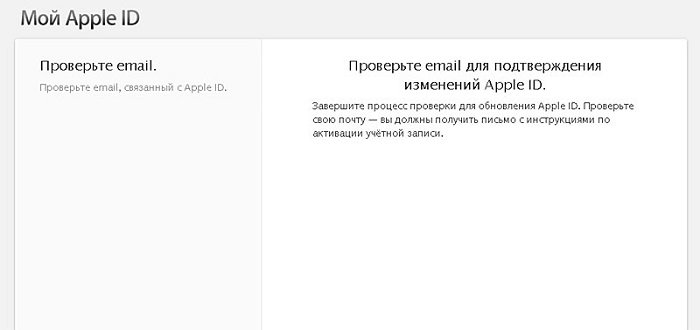
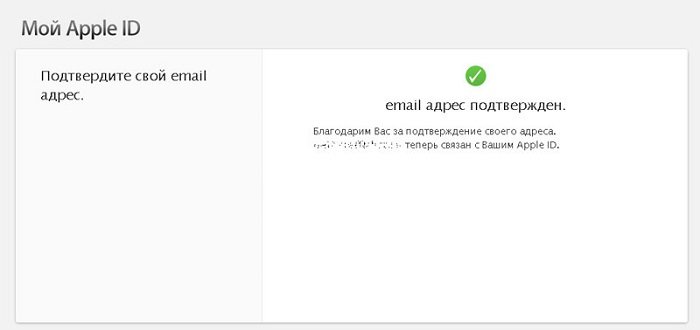
А вот если вами указан неверно новый e-mail, но не помните, где именно ошиблись – тогда решить такую проблему представляется возможным только звонком в службу техподдержки по телефону +7 495 5809557 с добавочным 4.
Так, ваш новый ID будут искать через центральную службу поддержки, а займет по времени это примерно 20 минут. По завершению стандартной процедуры, подразумевающей ответы на секретные вопросы, вы сможете получить свой новый Apple ID.
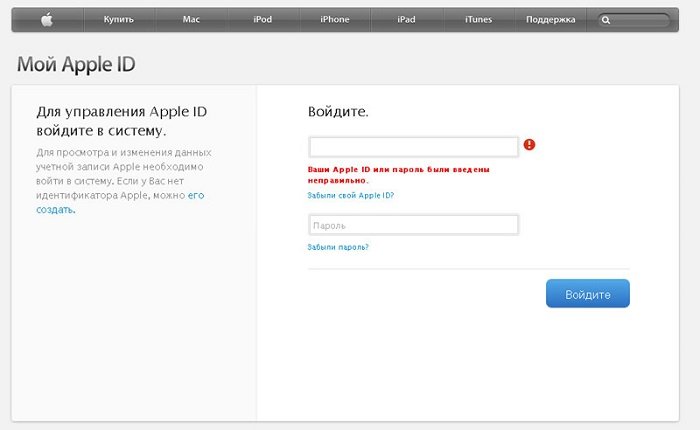


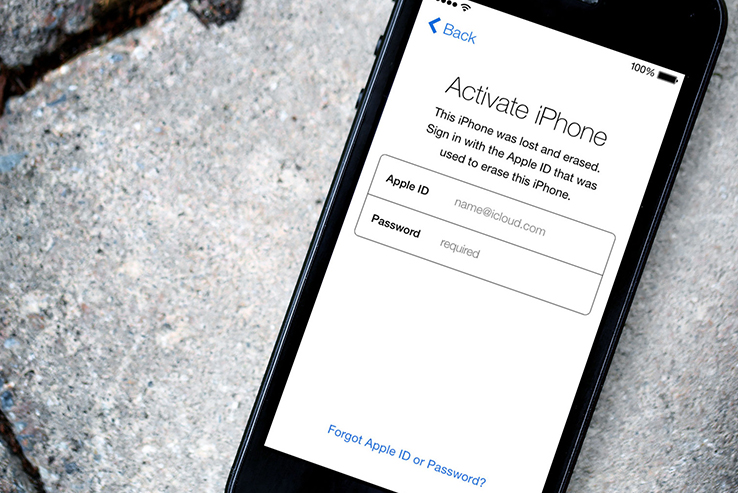
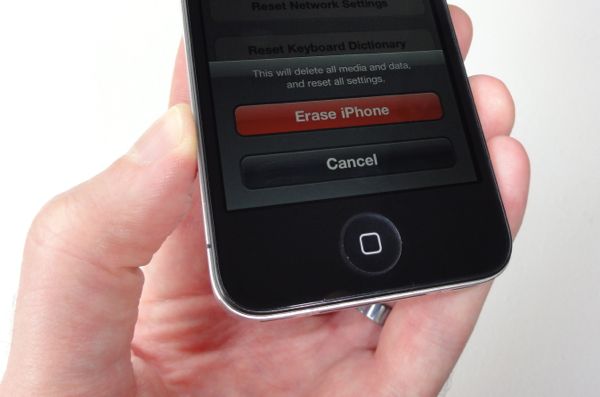
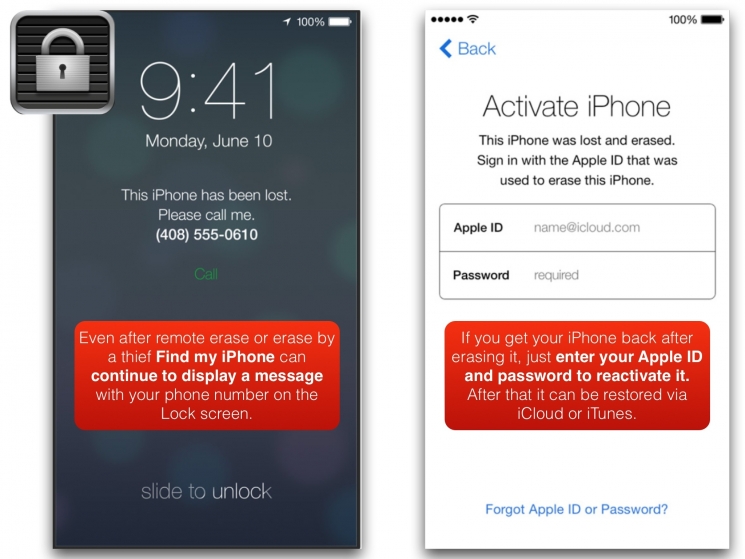
0 комментариев